엑셀 VLOOKUP 함수 오류 해결 방법 5가지
1. 배경
개인적으로 참조하기 위해 VLOOKUP 함수 관련 오류 5가지 주요 원인과 해결 방법을 정리했습니다.
VLOOKUP 함수 기본 개념은 우측 링크 참조를 부탁 드립니다. (Microsoft 공식 가이드)
2. 본문
1) 참조 테이블에서 첫 번째 열에 찾을 값이 없을 때
VLOOKUP 함수의 가장 기본 중 하나는 찾으려는 값이 참조 테이블의 가장 좌측열에 있어야 함
🔸 예를들면 참조 테이블에 찾으려는 값이 2번째 또는 3번째 열에 있는 경우 검색이 안됨
🔹 해결 방법 : 테이블의 첫 번째 열에 찾을 값이 위치하도록 조정
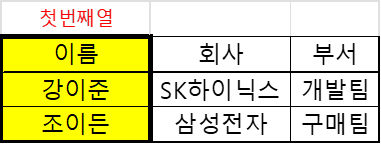
2) VLOOKUP 함수 결과값이 #N/A로 나올 때
VLOOKUP에서 #N/A 오류가 발생하는 가장 큰 이유는 찾는 값이 참조 테이블에 없거나 정확히 일치하지 않기 때문
🔹 해결 방법 : 이런 경우엔 ctrl+F 찾기 기능으로 실제 찾으려는 값이 있는지를 우선 확인하는게 좋음 사실 VLOOKUP 오류는 Raw Data 이상 여부를 빠르게 찾아내는게 중요하고 확인했는데도 찾아지지 않는다면 VLOOKUP 함수 안에 오류가 없는지 재확인 필요. 다만, TRUE 옵션을 적용하는 건 비추(경험상 이상한 값이 출력됨)
3) 데이터 형식이 일치하지 않을 때 (숫자 ↔ 텍스트 불일치)
겉으로 보기엔 숫자지만 사실은 텍스트로 저장된 경우 VLOOKUP이 작동하지 않을 수 있음
🔸 예를들면 특정 셀에 입력된 값이 텍스트 형식 "1001"인데, 찾으려는 값이 숫자 1001 이면 검색안됨
🔹 해결 방법
✔ 전체 선택 후 셀서식에서 같은 형식으로 변환해보면 엉뚱한 값이 있는 열이 있을 수 있는데 그런 경우 찾아바꾸기로 올바른 값으로 변경 후 VLOOKUP 재시도
4) 참조 테이블이 정렬되지 않아 예상치 못한 결과가 나올 때
VLOOKUP의 4번째 인수(TRUE 또는 FALSE)에 따라 출력값이 달라짐
🔹 해결 방법
✔ 무조건 FALSE(0)를 사용하는게 좋음 (VLOOKUP 4번째값은 FALSE(0) 으로 고정
5) 참조 범위를 절대 참조($) 하지 않았을 때
엑셀 내 VLOOKUP을 드래그 해서 참조 범위가 자동으로 변했는데 이를 알아채지 못하면 정상적으로 참조가 안될 수 있음
🔸 문제 발생 예시
A2:C10을 참조했지만, 셀을 복사하면서A3:C11등으로 변경됨 → 값 오류 발생
🔹 해결 방법
✔ $ 기호를 사용하여 참조 범위 고정(F4로 간편하게 설정 가능)
excel복사편집=VLOOKUP(1002, $A$2:$C$10, 2, FALSE)
3. 요약
1️⃣ 찾으려는 값이 참조 테이블의 첫 번째 열인지 확인
2️⃣ #N/A 오류가 발생하면 ctrl+F 찾기기능으로 Data 이상여부 확인
3️⃣ 숫자 ↔ 텍스트 등 셀에있는 데이타의 형식 일치하는지 확인
4️⃣ VLOOKUP 4번째 인수 FALSE(0)으로 설정
5️⃣ 참조 범위 F4 눌러서 복사해도 움직이지 않도록 절대참조로 고정
🔹 더 많은 자료를 위한 추천 유튜브 영상
https://www.youtube.com/results?search_query=vlookup+%EA%B0%80%EC%9D%B4%EB%93%9C
[…] 엑셀 VLOOKUP 함수 오류 해결 방법 5가지 […]